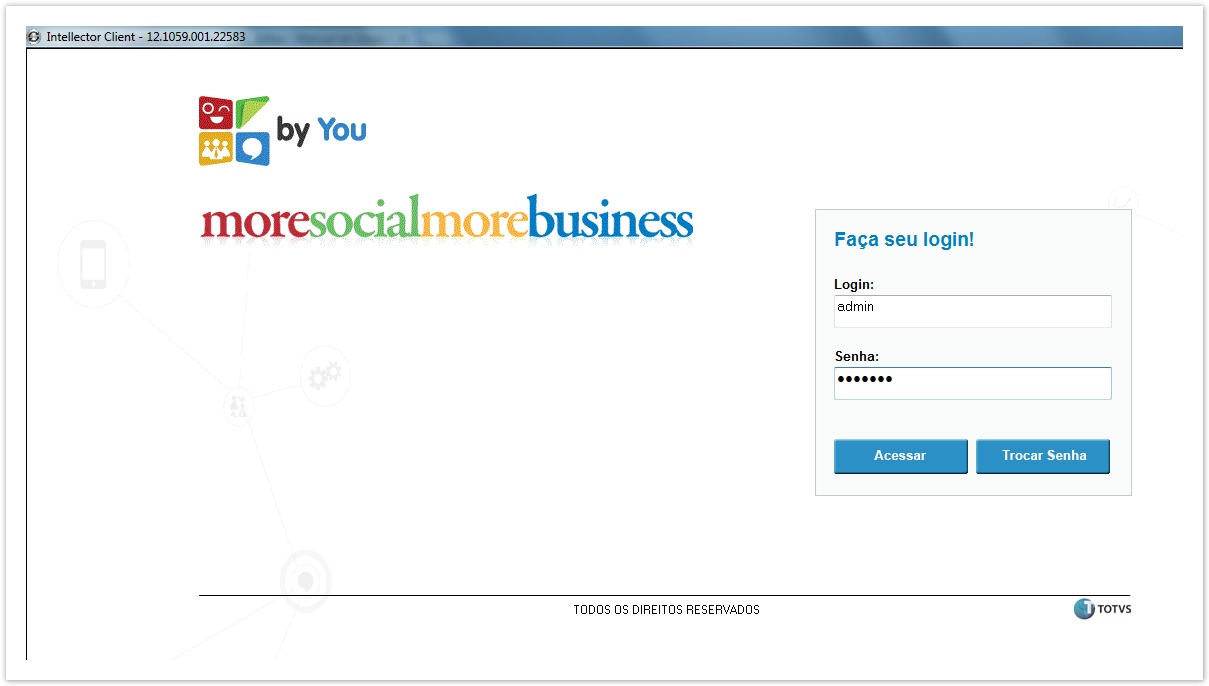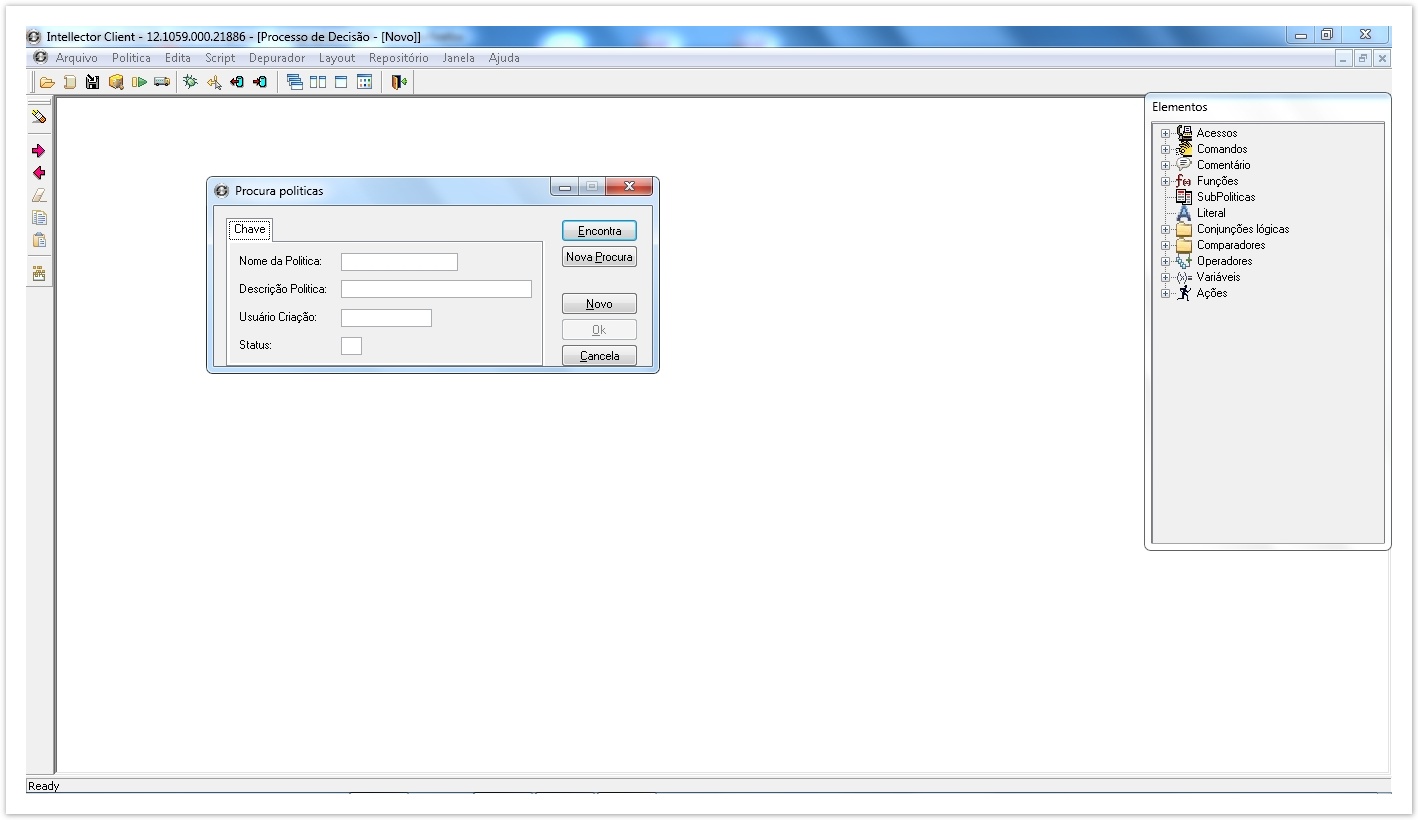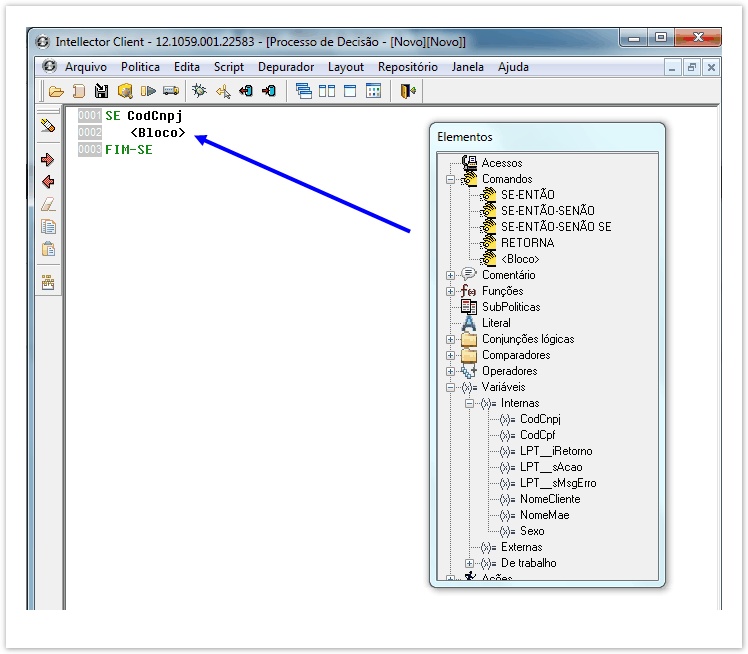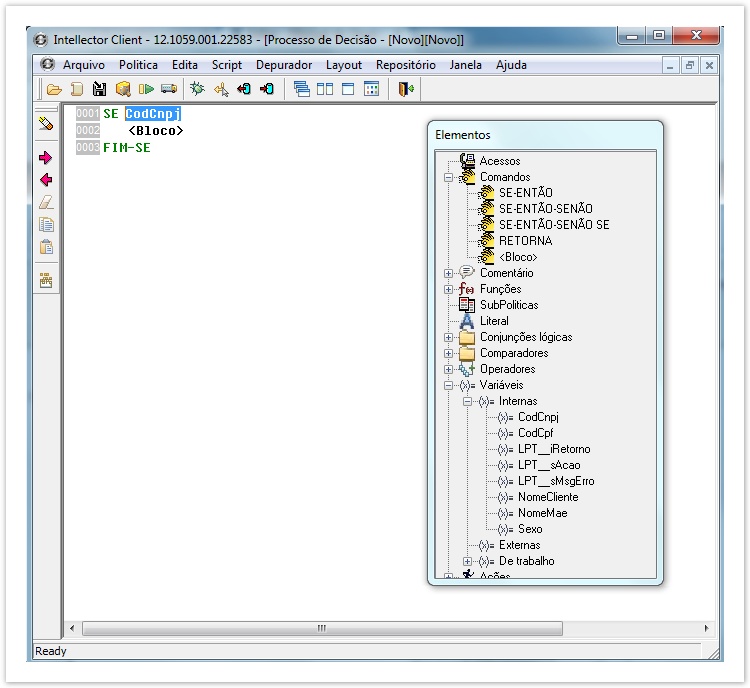Histórico da Página
...
Tela de Apresentação, onde os dados de permissão de uso são verificados; é também possível fazer a troca de senha. Para a primeira execução, use o usuário admin e senha tools01. Este usuário e senha devem ser substituídos para evitar acessos indesejáveis.
A tela abaixo somente aparece na primeira execução do aplicativo após a instalação; ela pergunta se existe alguma base legada do SQL AnyWhere para ser migrada para essa nova versão; o arquivo editor.ini aponta para essa base legada. Caso esse arquivo exista e se deseje fazer a migração, nesse momento, escolha a opção "Não", para a aplicação não ser iniciada e, copie editor.ini para o diretório da aplicação atual, e reinicie a aplicação. O sistema dessa forma fará a importação sem fazer a pergunta novamente. Se confirmada clicar no botão "Sim", escolhendo para NÃO fazer a importação, e essa mensagem não aparecerá novamente.
Importação de Base Legada
...
...
Tela Principal da Aplicação
Após validação, a aplicação é disponibilizada para a edição de políticas, ou para a pesquisa de políticas existentes. Entretanto, faremos uma apresentação detalhada dos itens disponíveis, antes da edição de uma política propriamente dita.
Tela principal da aplicação
Criação de Políticas ou Regras de Decisão
...
- Condições ( SE, ENTÃO, SENÃO e FIM-SE );
- Comparadores ( >, <, =, AND e OR.);
- Conjunções Lógicas ( E, OU );
- Operadores (+ , – , *, ( , ), / );
- Ações ( APROVA, NEGA, MESA DE CREDITO ) – o nome das ações é definido pela natureza do negócio.
Processo de Criação de uma política no TOTVS Intellector Compilador
Acessar o menu Programas Política/Novo – será aberta a página em branco para a criação de uma nova política.
Nova Política
O Compilador usa drag-and-drop, arrastando as estruturas (Elementos), comparadores ou conjunções que se deseja utilizar.Elementos
Para inserir as variáveis, selecionar o bloco e em seguida clique na variável desejada.
Selecionando o bloco
- Após o clique
Variável inserida
- a variável será inserida.
- Para apagar um elemento do código da política, basta selecionar o texto desejado e clicar no botão 'apagar'.
...
Implantação de Políticas em Produção
...
- Para que possamos configurar o layout da política é necessário que antes seja criado o "esqueleto" da política referente ao acesso desejado.
- Na janela de Elementos, clique e arraste o acesso já validado para a área de criação da política.
Configurando Layouts das Políticas
...